Googleアカウントのプロフィールの編集方法~名前、生年月日、性別、パスワードの変更方法編~
公開日:
:
最終更新日:2023/06/14
ソフトウェア・アプリ, よくある相談

前回はGoogle(グーグル)アカウントのプロフィールの編集方法~プロフィール写真編~をご紹介致しました。あわせてご覧ください。
今回は名前、生年月日、性別、パスワードの変更方法をご紹介致します。
名前の変更方法
※前回の続きからご紹介致します。
①個人情報のページまで進み「名前」をクリックする。
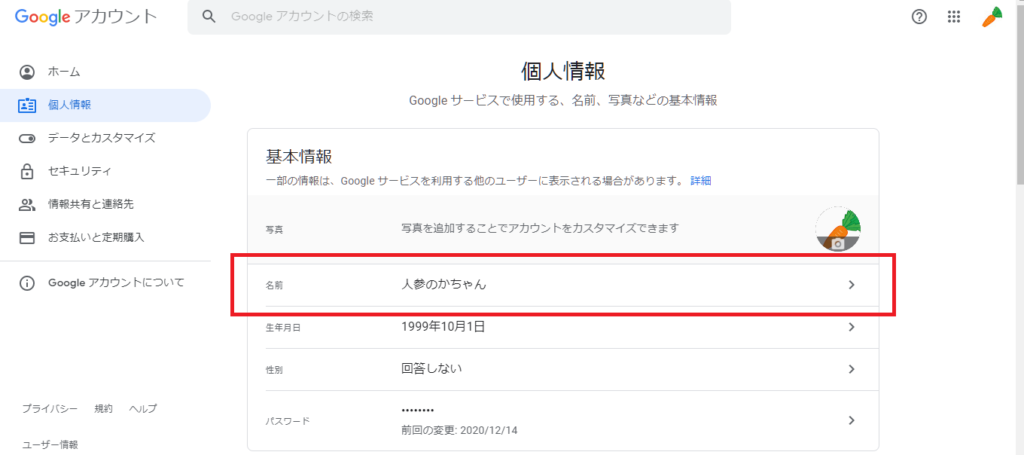
②「名前」をクリックすると変更する画面が表示される。
変更したい名前を入力し、右下「保存」をクリックし、変更完了。
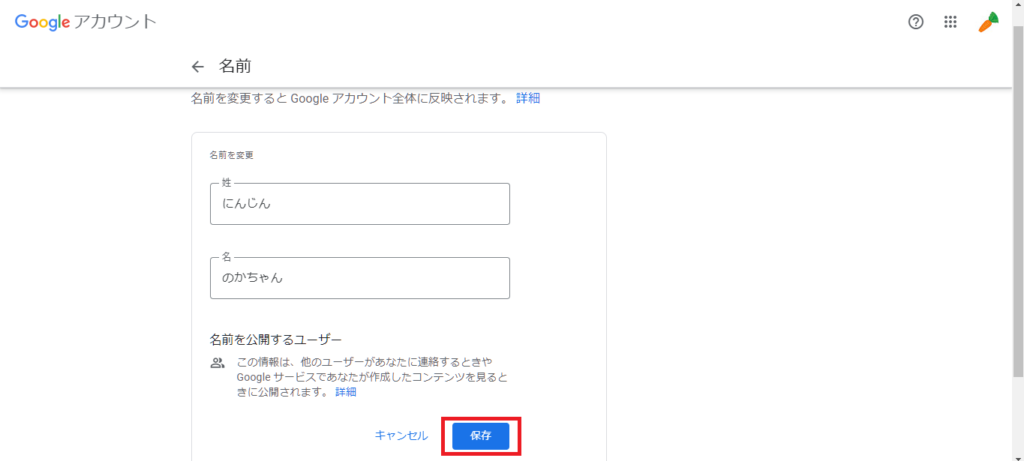
生年月日変更方法
①個人情報のページから「生年月日」をクリックする。
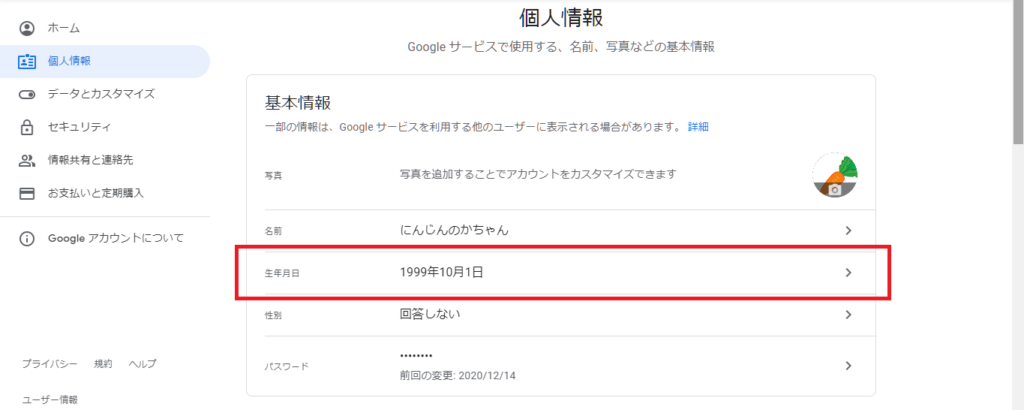
②「生年月日」をクリックすると変更する画面が表示される。
変更したい生年月日を入力し、「生年月日を公開するユーザーを選択する」から「自分のみ」または「一般公開」を選択し、右下の「保存」をクリックする。
※「自分のみ」を選択した場合は、生年月日の情報が非公開となります。
「一般公開」を選択した場合は、他のユーザーがこのアカウントに連絡をする時、Googleのサービスを使用し、このアカウントで作成したコンテンツを見る時などに生年月日の情報が公開された状態になります。
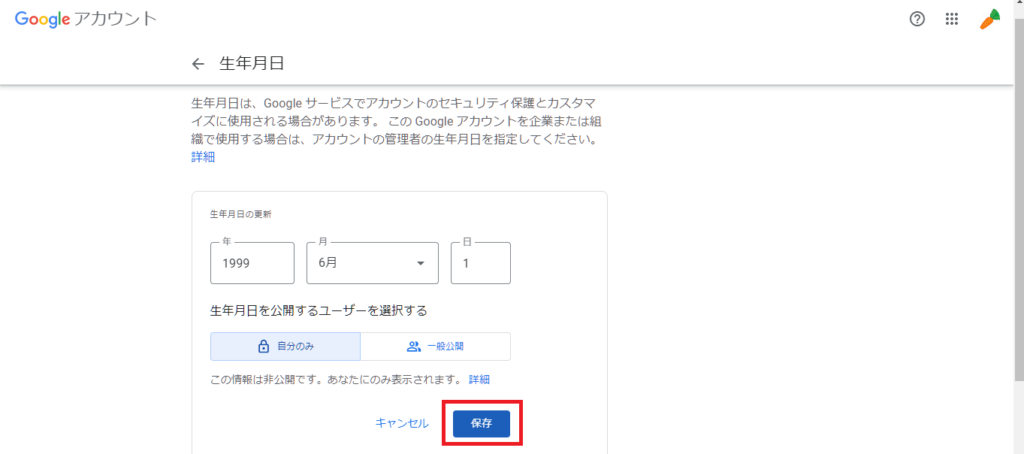
③「生年月日の確認」の画面が表示される。
年齢が合っていたら「確認」をクリックし、変更完了。
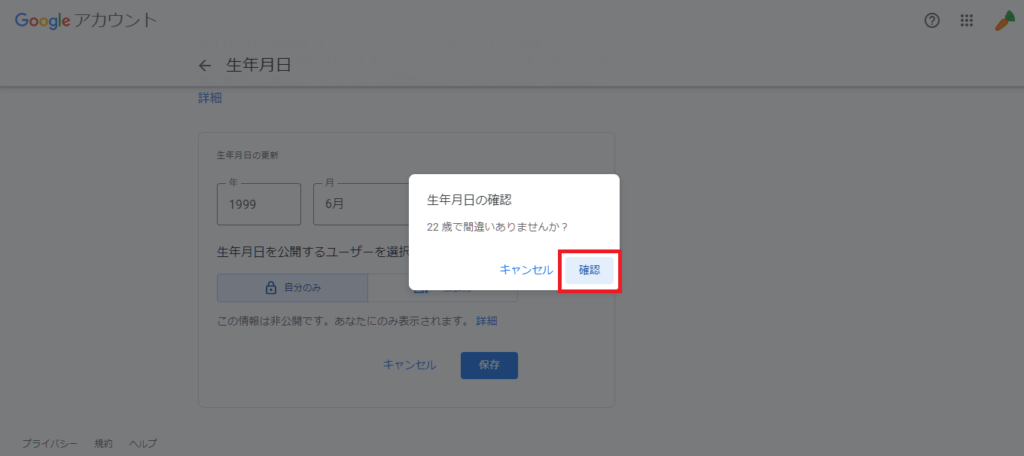
性別の変更方法
①個人情報のページから「性別」をクリックする。
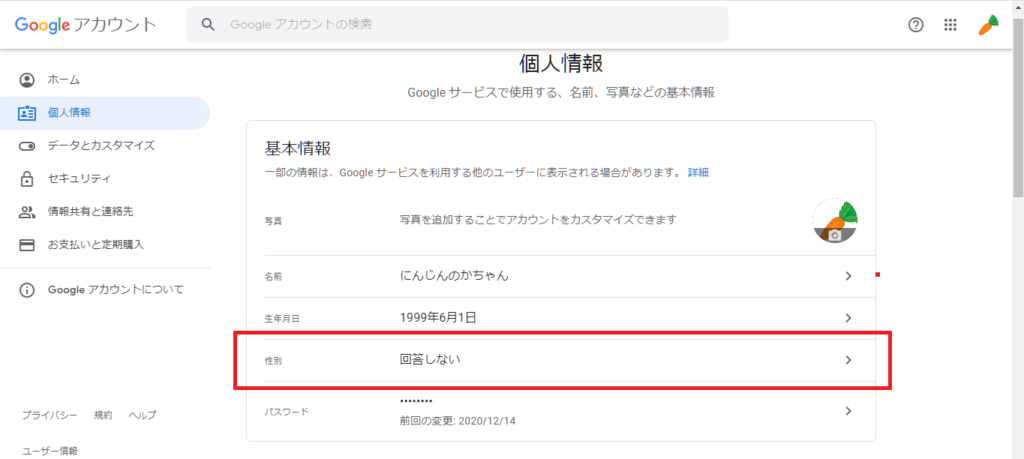
②「性別」をクリックすると、選択する画面が表示される。
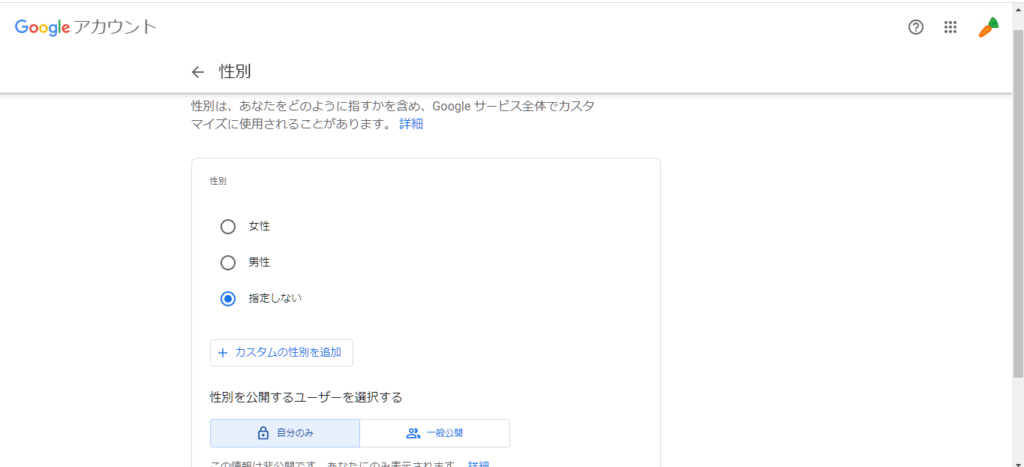
③「+カスタム性別を追加」をクリックすると性別を入力することが出来る。
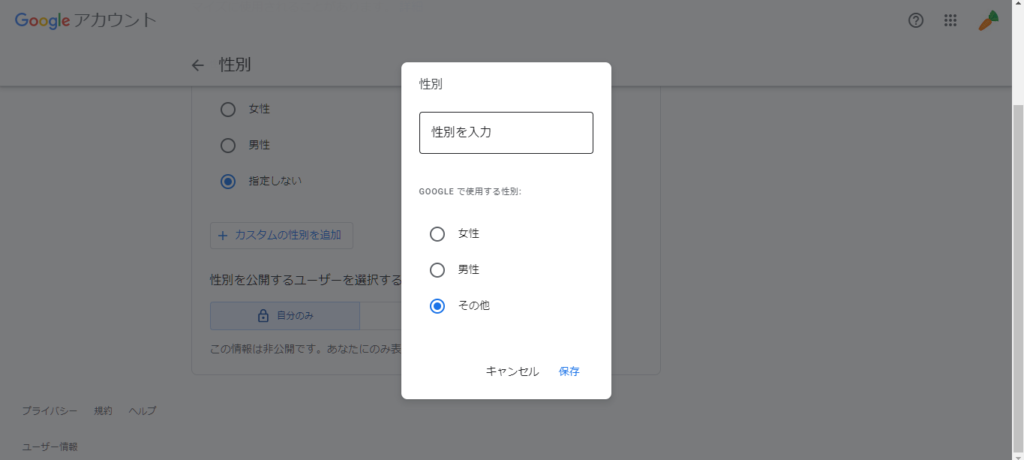
④「性別を公開するユーザーを選択する」と表示されている下には「自分のみ」「一般公開」と項目がある為、どちらかクリックし、変更完了。
※「自分のみ」ではこのアカウントの性別は自分のみに表示される。
「一般公開」ではこのアカウントの性別が公開される。
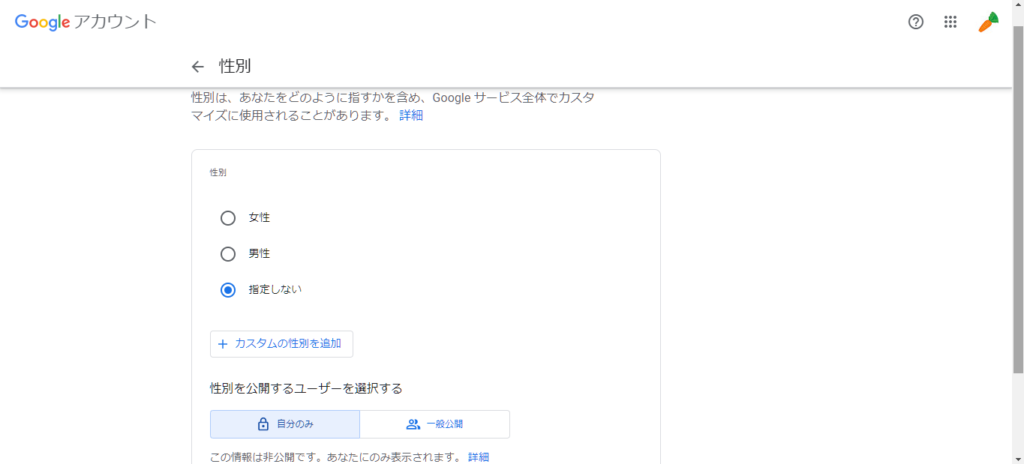
パスワードの変更方法
①個人情報のページから「パスワード」をクリックする。
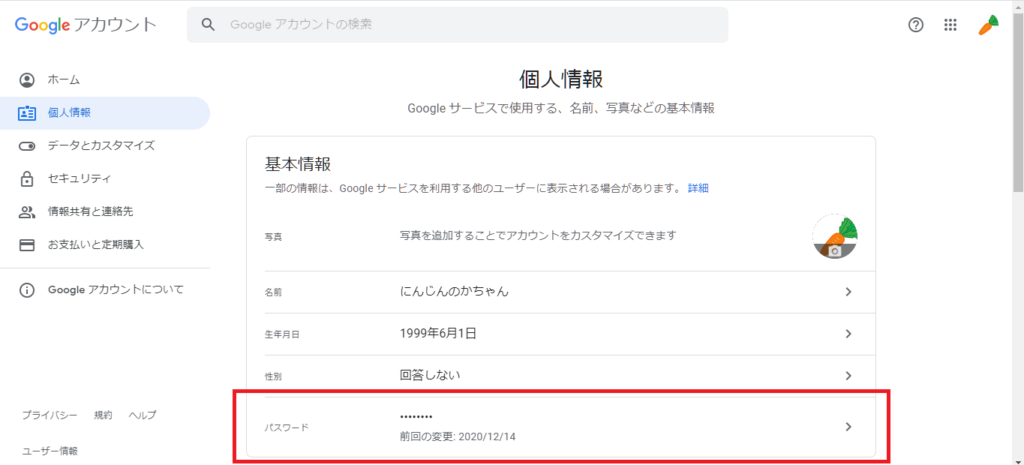
②本人確認を行うため、現在のパスワードを入力し「次へ」をクリックする。
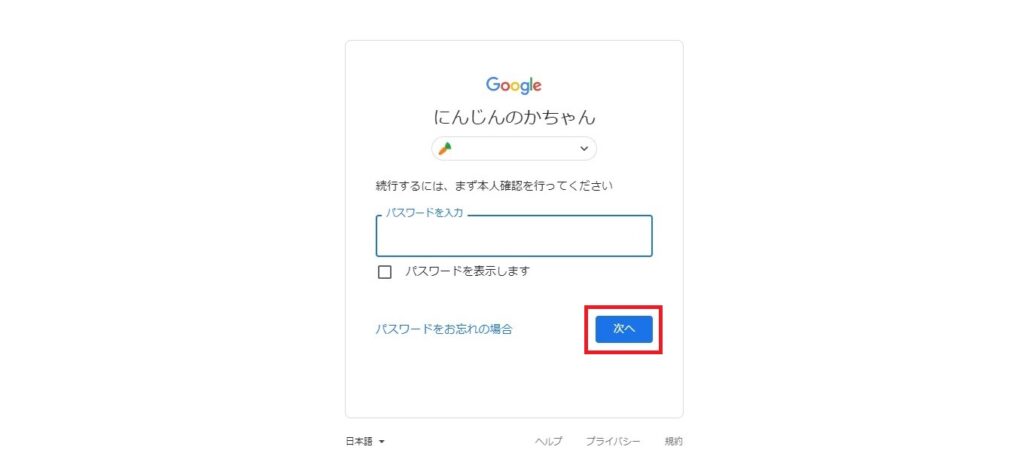
③「新しいパスワード」の欄に入力したいパスワードを入れ「パスワードを変更」をクリックし、変更完了。
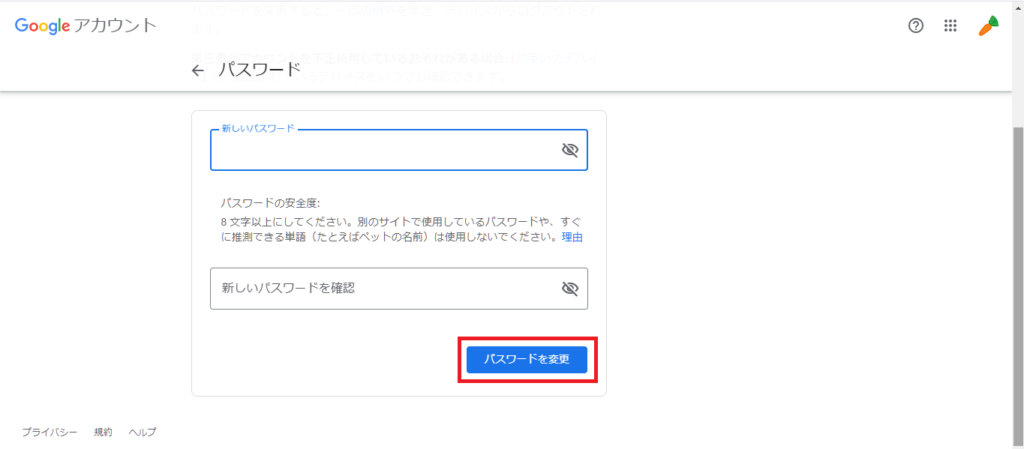
以上で個人情報の変更方法は完了です。
同じGoogleアカウントを使用していると個人情報を登録した当時と現在とでは異なっている可能性がございます。
正しい情報に変更しGoogleアカウントを使用することをお勧め致します。
担当:古川
★★今回のようなご不明点も電話・メールにて何度でもご相談いただける『R∞PC(アールピーシー)』、おかげさまで大好評!『がっちりマンデー!!』でも特集されました!★★

関連記事
-
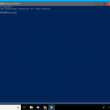
-
コマンド プロンプトからPowerShellにパワーアップ!!
Windows 10は定期的にメジャーアップデートがありますが、2つ前のアップデートである「
-

-
マウスが反応しなくなってしまった場合の対処法②
前回は、無線マウスが動かなくなってしまった場合に確認すべき内容をご紹介しました! 今回は、無線・
-

-
クラウド・ストレージとは
クラウド・ストレージなどのクラウド・サービスがだいぶ定着してきたように感じます。 &n
-

-
Windows10で印刷がうまくいかない場合の対処法①
パソコンを買い換えた際に、きちんとプリンターのドライバーをインストールしたはずなのに、印刷し
-

-
【WPS Office】Writerで簡単に便箋のような用紙を作る方法
以前、WPS Office(ダブリューピーエスオフィス)というオフィスソフトについてご紹介
-

-
Internet Explorerから他のブラウザへ移行➀ ~Microsoft Edge~
Internet Explorer(インターネット エクスプローラー)から他のブラウザへの
-

-
Windows10のちょっとだけ便利な機能⑤
Windows10(ウィンドウズテン)やWindows11(ウィンドウズイレブン)で動画を
-

-
外部機器が妨げる?パソコンが起動しないときにまず疑う要因
精密機器であるパソコンは、丁寧に使っていても予期せぬ不調の起こる可能性があります。 そうとはわか
-

-
SSDの寿命と、意外な弱点
パソコンの内部には、データを保存する保管庫のような役割として、記憶媒体と呼ばれるものが必ず存在し
-

-
Windows10のちょっとだけ便利な機能!
Windows10(ウィンドウズ10)で、なくても困らないけど知っていたらちょっとだけ便利









